Las líneas de cuadrícula de una hoja de Excel son esas líneas tenues que crean la división entre cada una de las celdas. Dichas líneas nos ayudan a distinguir claramente las filas y columnas en las que está dividida la hoja para que la edición y la lectura sean más fáciles.
Las líneas de cuadrícula no son bordes de celda
Un error común es confundir las líneas de cuadrícula con los bordes de las celdas, sin embargo no son lo mismo. Las líneas de cuadrícula, o líneas de división, se muestran de manera predeterminada en Excel para ayudarnos a distinguir el contenido de las celdas.
Dichas líneas tienen un color predeterminado por Excel y no podemos modificar su grosor, ni tampoco podemos decidir si queremos mostrarlas solamente para un rango de celdas ya que la cuadrícula se aplica sobre la hoja entera o para el libro entero.
En la siguiente imagen puedes ver la diferencia entre las líneas de cuadrícula y los bordes de celda que han sido aplicados sobre el rango B2:B5.
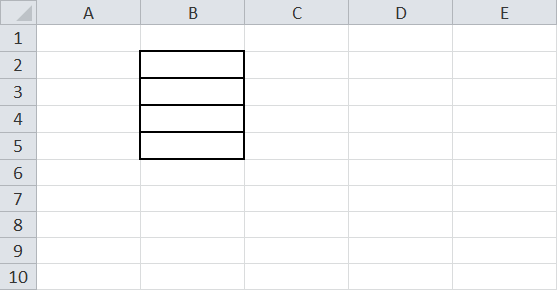
Cambiar el color de las líneas de cuadrícula
Si deseas cambiar el color de las líneas de cuadrícula, podrás hacerlo desde la ficha Archivo > Opciones > Avanzadas > Mostrar opciones para esta hoja > Color de cuadrícula.

Suponiendo que elijo el color rojo como el color de la cuadrícula, al momento de aceptar los cambios tendremos una vista de nuestra hoja como la siguiente:
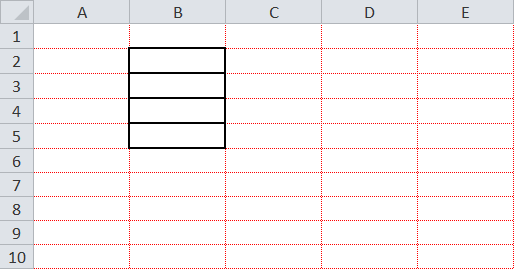
Con esta imagen queda clara la diferencia entre los bordes de celda y las líneas de cuadrícula de una hoja. Una alternativa para “ocultar” las líneas de cuadrícula sería aplicar un color blanco a la cuadrícula lo cual dejaría prácticamente invisibles las líneas de división, pero esa no es la mejor manera de ocultar la cuadrícula.
Ocultar las líneas de cuadrícula en Excel
Una alternativa que tenemos para ocultar las líneas de cuadrícula en Excel es desde el mismo cuadro de diálogo Opciones de Excel que abrimos en la sección anterior: Archivo > Opciones > Avanzadas > Mostrar opciones para esta hoja, pero en esta ocasión debemos quitar la selección de la opción “Mostrar líneas de división”.
Otro camino que podemos seguir para ocultar las líneas de cuadrícula es desmarcar la opción disponible en la ficha Vista > Mostrar > Líneas de cuadrícula.
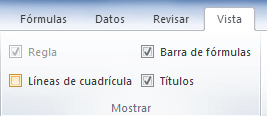
Una vez que has desmarcado esta opción, se ocultarán las líneas de cuadrícula de la hoja activa, tal como lo puedes ver en la siguiente imagen.
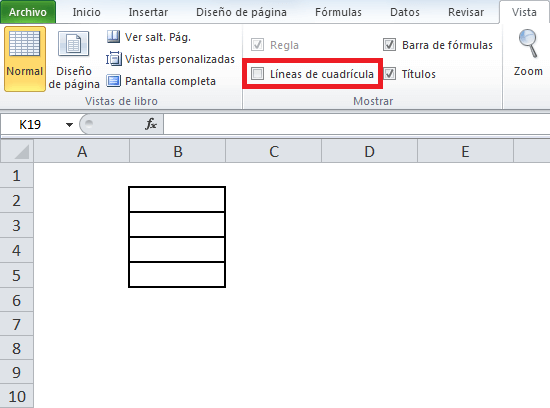
Observa que la hoja ya no muestra la cuadrícula y solamente se muestran los bordes de las celdas en el rango B2:B5.
La opción anterior ocultará las líneas de cuadrícula de una sola hoja, pero si deseas ocultar de una sola vez la cuadrícula de varias hojas, entonces es necesario seleccionar todas las hojas antes de utilizar el comando anterior.
Para seleccionar varias hojas deberás mantener pulsada la tecla CTRL mientras haces clic en el nombre de cada una de las hojas que se encuentran en la esquina inferior izquierda de la ventana de Excel. Una vez hecha la selección de hojas, puedes desmarcar la opción Líneas de cuadrícula como lo hicimos anteriormente y se ocultarán las líneas de división de todas las hojas previamente seleccionadas.
Impresión de las líneas de cuadrícula
De manera predeterminada Excel no imprimirá las líneas de cuadrícula, pero si deseas hacerlo, debes modificar la configuración establecida en la Ficha Diseño de página > Opciones de la hoja > Líneas de cuadrícula > Imprimir.

Por el contrario, si al realizar la impresión de tus hojas de Excel observas que se imprimen las líneas de cuadrícula y deseas evitarlo, entonces deberás asegurarte de que la opción anterior está desmarcada.
